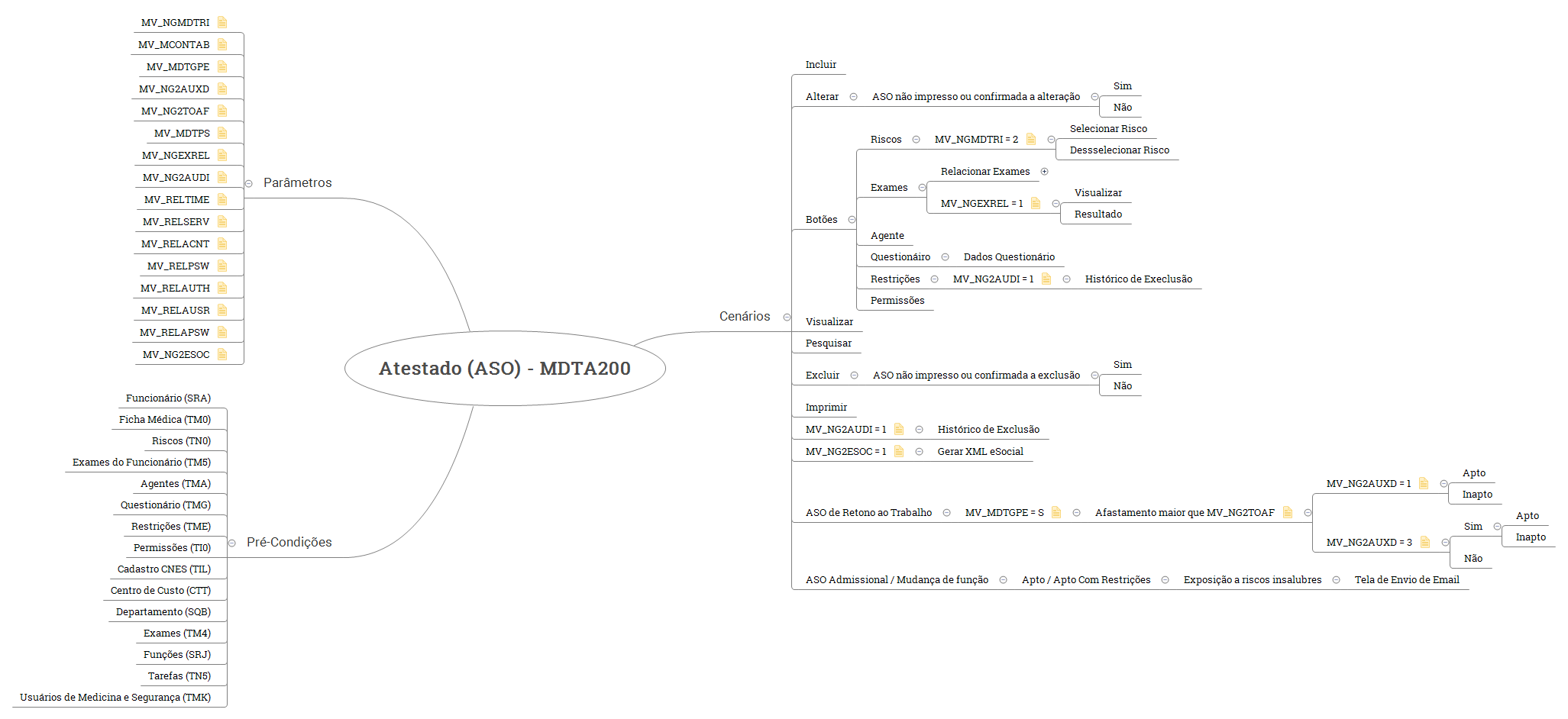Histórico da Página
...
| Índice | ||||||||
|---|---|---|---|---|---|---|---|---|
|
Introdução
O Atestados Atestado de Saúde Ocupacional (ASO), visa administrar as informações da saúde dos funcionários e comprovação da aptidão ou não do mesmo para exercer suas respectivas funções dentro de uma empresa. Este documento é citado na NR7 no item 7.4.4., afirmando que ':
Para cada exame médico realizado, previsto no item 7.4.1, o médico emitirá o Atestado de Saúde Ocupacional - ASO, em 2 (duas) vias
...
.
Ele é um dos principais e mais essenciais documentos em termos de saúde e segurança do trabalho, obrigatório para todo vínculo empregatício regido pela Consolidação de Leis Trabalhistas (CLT), devendo ser emitido por um médico ou médico do trabalho, sempre que um funcionário realizar um exame por motivo ocupacional, podendo ter natureza: admissional, periódico, mudança de função, retorno ao trabalho e demissional.
De acordo com o item 7.4.4.3. da NR7, o ASO deverá ter, no mínimo, as seguintes informações referentes a saúde do funcionário:
a) Nome completo do trabalhador, o número de registro de sua identidade e sua função;
b) Os riscos ocupacionais específicos existentes, ou a ausência deles, na atividade do empregado, conforme instruções técnicas expedidas pela Secretaria de Segurança e Saúde no Trabalho-SSST;
...
c) Indicação dos procedimentos médicos a que foi submetido o trabalhador, incluindo os exames complementares e a data em que foram realizados;
d) O nome do médico coordenador, quando houver, com respectivo CRM;
e) Definição de apto ou inapto para a função específica que o trabalhador vai exercer, exerce ou exerceu;
f) Nome do médico encarregado do exame e endereço ou forma de contato;
g) Data e assinatura do médico encarregado do exame e carimbo contendo seu número de inscrição no Conselho Regional de Medicina.
...
Objetivo
A rotina de Atestado ASO (MDTA200), permite efetuar o cadastro e manutenção dos registros dos ASOs dos funcionários da empresa, que poderão ser impressas no Relatório ASO (MDTR465).
Mapa Mental
Página Inicial
...
| Deck of Cards | ||||||||||||||||||||||||||||||||||||||||||||||||||||||||
|---|---|---|---|---|---|---|---|---|---|---|---|---|---|---|---|---|---|---|---|---|---|---|---|---|---|---|---|---|---|---|---|---|---|---|---|---|---|---|---|---|---|---|---|---|---|---|---|---|---|---|---|---|---|---|---|---|
| ||||||||||||||||||||||||||||||||||||||||||||||||||||||||
|
...
|
Campos Gerais
| Âncora | ||||
|---|---|---|---|---|
|
Conteúdo presente na inclusão, alteração ou visualização de informações referentes aos Atestados ASO (TMY).
| Deck of Cards | |||||||||||||||||||||||||||||||||||||||||||||||||||||||||||||||||||||||||||||||||||||||||||||||||||||||||||||
|---|---|---|---|---|---|---|---|---|---|---|---|---|---|---|---|---|---|---|---|---|---|---|---|---|---|---|---|---|---|---|---|---|---|---|---|---|---|---|---|---|---|---|---|---|---|---|---|---|---|---|---|---|---|---|---|---|---|---|---|---|---|---|---|---|---|---|---|---|---|---|---|---|---|---|---|---|---|---|---|---|---|---|---|---|---|---|---|---|---|---|---|---|---|---|---|---|---|---|---|---|---|---|---|---|---|---|---|---|---|
| |||||||||||||||||||||||||||||||||||||||||||||||||||||||||||||||||||||||||||||||||||||||||||||||||||||||||||||
|
...
Conteúdo presente na inclusão, alteração ou visualização de informações referentes às fichas médicas (TM0).
Obs.: Os campos em negrito representam a característica de obrigatoriedade ou demonstram um certa função a ser destacada na rotina.
| Deck of Cards | ||||||||
|---|---|---|---|---|---|---|---|---|
| ||||||||
| Card | | |||||||
| ||||||||
| Campo | Descrição | |||||||
| Filial (TMY_FILIAL) | Filial do sistema, campo não está disponível para edição. Exemplo: D MG 01 | |||||||
| Número ASO (TMY_NUMASO) | Campo informado automaticamente com a numeração do atestado aso. Exemplo: 000001 | |||||||
| Ficha Médica (TMY_NUMFIC) | Campo para informar o código da ficha médica do funcionário ou candidato. Exemplo: 000000001 | |||||||
| Nome (TMY_NOMFIC) | Campo carregado automaticamente de acordo com a seleção do código da ficha médica do campo Ficha Médica (TMY_NUMFIC). Exemplo: José Silva | |||||||
| Exame (TMY_EXAME) | Campo que apresenta o exame NR7 preenchido. Campo não está disponível para edição. Exemplo: NR7 | |||||||
| Data Prog. (TMY_DTPROG) | Campo para informar a data de programação do atestado ASO. Exemplo: | |||||||
| Data Geração (TMY_DTGERA) | Campo para informar a data em que o atestado ASO. Exemplo: | |||||||
| Data Emissão (TMY_DTEMIS) | Campo carregado automaticamente ao fazer a impressão do ASO. Exemplo: | |||||||
| Data Cancel. (TMY_DTCANC) | Campo para informar a data de cancelamento do atestado ASO. Exemplo: | |||||||
| Dias Trat. (TMY_QTDTRA) | Campo não apresentado em tela, porém grava a informação do campo xxxxx * | |||||||
| Ind. Parec. (TMY_INDPAR) | Campo informar qual a indicativa do exame que foi realizado, podendo ser: 1 - Apto 2 - Inapto 3 - Apto com Restrição A opção 3 - Apto com Restrição habilita o botão Restrições. Exemplo: 1 - Apto | |||||||
| Desc. Parec. (TMY_DESPAR) | Campo para descrever sobre o exame NR7 o qual o médico realizou. Exemplo: Exame dentro das normalidades aceitáveis. | |||||||
Médico Resp. (TMY_CODUSU) | Campo para informar o código do médico que realizou o exame. A busca do campo se dá pela tabela TMK da rotina de SESMT/Usuário (MDTA070 - SIGAMDT). Exemplo: 000000000002 | |||||||
| Nome (TMY_NOMUSU) | Campo que apresenta a descrição do nome do médico de acordo com o código selecionado no campo Médico Resp. (TMY_CODUSU). Exemplo: José Silva | |||||||
| Descrição (TMY_DESCRI) | Campo para o médico informar sobre a avaliação clínica realizada durante o atendimento. Exemplo: Exame dentro da normalidade | Natureza (TMY_NATEXA) |
| Toggle Cloak |
|---|
De acordo com a NR 7, os 5 (cinco) exames acima são os tipos obrigatórios a se ter no sistema:
7.4.1. O PCMSO deve incluir, entre outros, a realização obrigatória dos exames médicos:
a) admissional; (107.008-8 / I3)
b) periódico; (107.009-6 / I3)
c) de retorno ao trabalho; (107.010-0 / I3)
d) de mudança de função; (107.011-8 / I3)
e) demissional. (107.012-6 / I3)
Algumas priorizações quanto aos tipos de exames também devem ser verificadas, tais como:
- Admissional: o exame deve ser realizado antes que o trabalhados inicie as atividades no estabelecimento;
- Periódico: de acordo com o que foi discriminado nas alíneas a até b.2 do item 7.4.3.2 da NR7;
- Retorno ao trabalho: quando o retorno do funcionário se der após 30 dias afastado, o mesmo devera realizar o exame no dia da volta ao trabalho (item 7.4.3.3);
- Mudança de função: o exame deverá ser realizado antes da data da mudança;
A norma enfatiza que a mudança de função se caracteriza quando a atividade do funcionário é alterada e o mesmo passa a ficar exposto a outro risco, como diz a NR7:
7.4.3.4.1. Para fins desta NR, entende-se por mudança de função toda e qualquer alteração de atividade, posto de trabalho ou de setor que implique a exposição do trabalhador à risco diferente daquele a que estava exposto antes da mudança.
- Demissional: o exame deve ser realizado no prazo máximo de 10 (dez) dias que será contado a partir da data fim do contrato. Além do prazo citado, o empregador deve se preocupar quanto a data em que o exame médico ocupacional foi realizado. A Portaria nº 1031/2018 - DOU 10/12/2018 sancionou que
- 7.4.3.5 No exame médico demissional, será obrigatoriamente realizada em até 10 (dez) dias contados a partir do término do contrato, desde que o último exame médico ocupacional tenha sido realizado há mais de: (Item alterado pela Portaria nº 1031/2018 - DOU 10/12/2018)
- 135 (centro e trinta e cinco) dias para as empresas de grau de risco 1 e 2, segundo o Quadro I da NR-4;
- 90 (noventa) dias para as empresas de grau de risco 3 e 4, segundo o Quadro I da NR-4.
7.4.3.5.1. As empresas enquadradas no grau de risco 1 ou 2, segundo o Quadro I da NR 4, poderão ampliar o prazo de dispensa da realização do exame demissional em até mais 135 (cento e trinta e cinco) dias, em decorrência de negociação coletiva, assistida por profissional indicado de comum acordo entre as partes ou por profissional do órgão regional competente em segurança e saúde no trabalho.7.4.3.5.2. As empresas enquadradas no grau de risco 3 ou 4, segundo o Quadro I da NR 4, poderão ampliar o prazo de dispensa da realização do exame demissional em até mais 90 (noventa) dias, em decorrência de negociação coletiva assistida por profissional indicado de comum acordo entre as partes ou por profissional do órgão regional competente em segurança e saúde no trabalho.
7.4.3.5.3. Por determinação do Delegado Regional do Trabalho, com base em parecer técnico conclusivo da autoridade regional competente em matéria de segurança e saúde do trabalhador, ou em decorrência de negociação coletiva, as empresas poderão ser obrigadas a realizar o exame médico demissional independentemente da época de realização de qualquer outro exame, quando suas condições representarem potencial de risco grave aos trabalhadores.
Exemplo: 3 - Mudança de Função
Carrega a descrição da opção selecionada no campo Natureza (TMY_NATEXA). O campo não é apresentado em tela, apenas é utilizado na montagem do browse.
Exemplo: Mudança de Função
Este campo é habilitado quando o ASO tiver o campo campo Natureza (TMY_NATEXA) receber o valor 3 - Mudança de Função. Ele serve para informar o código da Empresa da nova função do funcionário. A busca do campo se dá pela tabela de Empresas e Filiais (SM0).
Exemplo: T1
Este campo é habilitado quando o campo Emp. Futura (TMY_EMPFUT) estiver preenchido. Ele serve para informar o código da filial da nova função do funcionário. A busca do campo se dá pela tabela de Empresas e Filiais (SM0).
Exemplo: D MG 01
Este campo é habilitado quando o campo estiver preenchido. Ele serve para informar o código da nova função do funcionário. A busca do campo se dá pela tabela de Funções (SRJ).
Exemplo: 00009
Código criptografado do usuário que efetuou a inclusão do registro de ASO, preenchido automaticamente.
Exemplo:0# 0@ 00„ 00…Este campo é habilitado quando o campo Emp. Futura (TMY_EMPFUT) estiver preenchido. Ele serve para informar o código do centro de custo da nova função do funcionário. A busca do campo se dá pela tabela de Centro de Custo (CTT).
Exemplo: 10.001
Código criptografado do usuário que efetuou a alteração do registro de ASO, preenchido automaticamente.
Exemplo:0# 0@ 00„ 00…Este campo é habilitado quando o campo Emp. Futura (TMY_EMPFUT) estiver preenchido. Ele serve para informar o código de uma possível nova tarefa do funcionário. A busca do campo se dá pela tabela de Tarefas (TN5). *
Exemplo: 00009
Trab. Altura (TMY_ALTURA)
e
Espaço Conf. (TMY_CONFIN)
Este campo é habilitado quando o campo Emp. Futura (TMY_EMPFUT) estiver preenchido. Ele serve para informar o código do departamento da nova função do funcionário. A busca do campo se dá pela tabela de Departamento (SQB).
Exemplo: 000000001
| Card | ||||
|---|---|---|---|---|
| ||||
Esta função serve como um atalho para abrir a calculadora local do usuário a fim de agilizar os cálculos a serem efetuados. Para isto, basta selecionar o item desejado e clicar em Outras Ações / Calculadora. |
| Card | ||||
|---|---|---|---|---|
| ||||
Atalho para apresentar o Spool de impressão com os últimos relatórios gerados. Para isto, basta selecionar o item desejado e clicar em Outras Ações / Spool. |
| Card | ||||
|---|---|---|---|---|
| ||||
Permite a impressão do conteúdo informado no cadastro do risco. Obs.: Essa não está disponível na opção de Incluir. |
| Card | ||||
|---|---|---|---|---|
| ||||
Permite a rastreabilidade de uma informação, identificando facilmente a sua origem ou destino. Desta forma, é possível navegar de forma intuitiva e visualizar todo relacionamento e integrações entre os ambientes. Para isto, basta selecionar o item desejado e clicar em Outras Ações / Spool. |
| Card | ||||
|---|---|---|---|---|
| ||||
Atalho para a utilização do Proxy Mashup. O que são Mashups: http://tdn.totvs.com/x/1L1gDQ Clique aqui. Como configurar o Proxy Mashup: http://tdn.totvs.com/x/4akpE Clique aqui. Para isto, basta selecionar o item desejado e clicar em Outras Ações / Mashups. |
| Card | ||||
|---|---|---|---|---|
| ||||
Atalho para acesso à Central de Ajuda (F1). Para isto, basta selecionar o item desejado e clicar em Outras Ações / Ajuda. |
Conteúdos Relacionados
...
Palavras-chave
ASO (Atestado de Saúde Ocupacional
...
);
...
NR-7 (Norma Regulamentadora para Controle Médico de Saúde Ocupacional);
...
PCMSO (Programa de Controle Médico de Saúde Ocupacional).